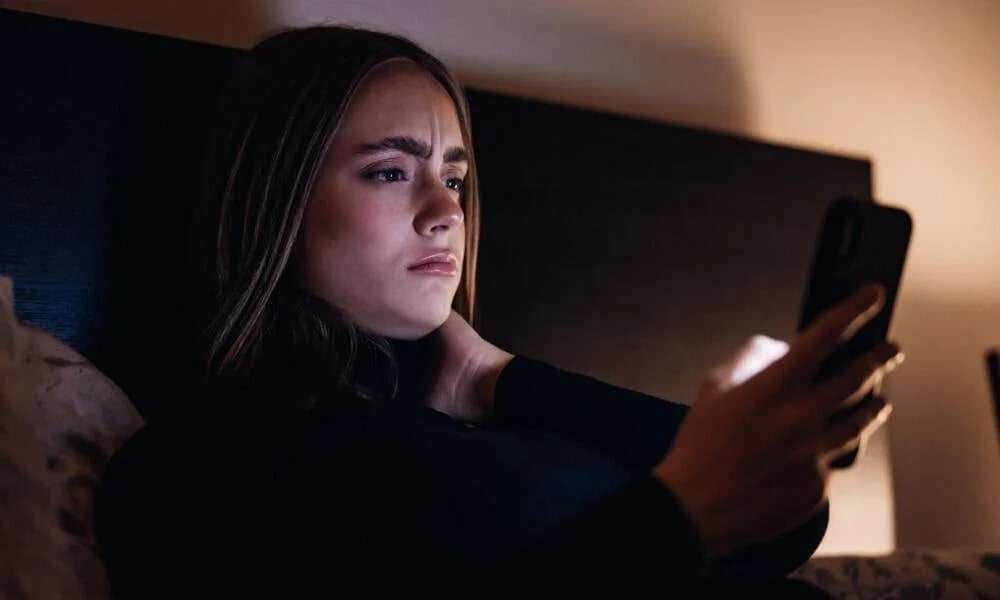
Comme le savent tous les collectionneurs de souvenirs avertis, le format 3GP est certes ancien, mais il n'est pas pour autant délaissé. Malheureusement, les fichiers 3GP ne sont pas exempts de bogues et d'erreurs de dernière génération, si bien qu'ils ne cessent de se bloquer. Si vous avez encore des vidéos 3GP dans vos archives, il y a de fortes chances qu'elles aient été corrompues et qu'elles soient illisibles.
Serait-il temps d'abandonner les fichiers 3GP archaïques et de passer à autre chose ? Hors de question.
Les fichiers 3GP corrompus, illisibles et inaccessibles ne sont pas irréparables. Tout ce dont vous avez besoin, c'est d'une certaine connaissance de ce type de fichier vidéo obsolète et du bon outil.
Dans cet article
Que sont les fichiers vidéo 3GP ?
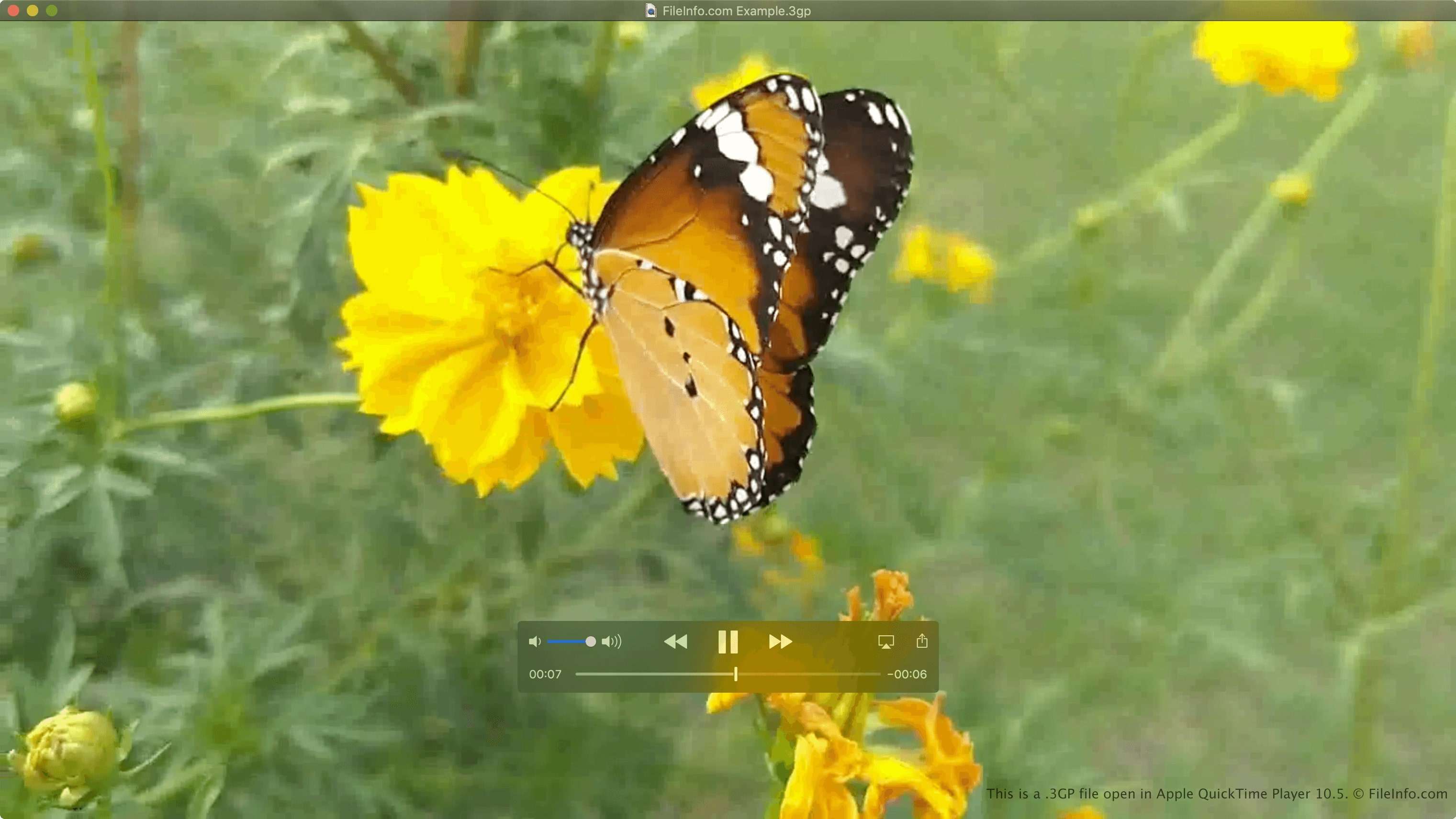
Mais d'abord, un peu d'histoire. Pour réparer un fichier vidéo 3GP, il faut d'abord apprendre à le comprendre. Leur ancienneté ne signifie pas qu'ils sont moins compliqués.
Qu'est-ce qu'un fichier 3GP et quelles sont ses principales caractéristiques techniques ?
3GP veut dire Third Generation Partnership Project, le nom de l'organisation qui était chargée des protocoles et des normes pour les réseaux mobiles de troisième génération. Apparu en 2003, le 3GP est aussi vieux qu'iTunes et que le premier téléphone avec appareil photo. Cela représente déjà deux décennies.
3GP est un format de fichier multimédia conçu pour les téléphones portables dans les années 2000. Compte tenu des capacités limitées de ces premiers appareils, le 3GP est très léger. Tout comme ses successeurs, un fichier 3GP comprend des flux vidéo et audio, ainsi que des sous-titres et des images fixes.
Outre l'extension classique .3gp, ces fichiers peuvent également être au format .2gp. Les deux catégories utilisent les codecs H.263 ou H.264. Elles sont compatibles avec les anciens et les nouveaux téléphones et peuvent être lues avec des lecteurs vidéo tels que VLC Media Player, QuickTime Player et M Player.
Quelques raisons pour lesquelles vos fichiers 3GP peuvent être corrompus

En théorie, la plupart des lecteurs multimédias actuels devraient être en mesure de facilement lire un fichier 3GP. Toutefois, les choses ne se passent pas aussi facilement qu'on pourrait le croire.
Bien souvent, un message d'erreur tel que " Impossible de lire ce fichier " ou " Impossible d'afficher le fichier " s'affiche sur votre smartphone ou votre PC lorsque vous essayez d'accéder à un fichier 3GP. Certains fichiers vidéo 3GP toujours lisibles sont pixélisés ou saccadés. Parfois, il n'y a pas de son ou il est désynchronisé.
Il est facile de penser que cela est imputable à l'ancienneté du format de fichier 3GP, mais ce n'est qu'une des raisons. Il s'agit le plus souvent de l'une des raisons suivantes :
- Corruption/altération du fichier–Un fichier 3GP peut être endommagé de multiples façons. S'il est illisible, c'est peut-être parce qu'il a été stocké dans un système de stockage corrompu, endommagé ou infecté. L'interruption du transfert de fichiers est également une raison courante, de même que le téléchargement incomplet de fichiers.
- Problèmes de compatibilité– Certains appareils et lecteurs multimédias récents n'ont pas été conçus pour lire les fichiers vidéo de l'ancienne génération, tels que le 3GP. D'où l'erreur de l'extension invalide.
- Problèmes de logiciel/lecteur– Les fichiers 3GP ne sont pas toujours en cause. Le système d'exploitation de votre smartphone ou de votre PC peut également être défectueux. Votre lecteur multimédia par défaut a peut-être été infecté par un virus ou corrompu autrement.
Les fichiers vidéo sont généralement corrompus lors de la conversion. Si vous avez essayé de convertir vos anciens fichiers 3GP dans un format de fichier vidéo plus récent, la conversion a peut-être échoué, abîmant le fichier par la même occasion. La même chose peut se produire lorsque votre enregistrement en 3GP est interrompu.
Comment réparer les fichiers 3GP corrompus ?
Que vous ayez réussi à diagnostiquer votre problème 3GP ou non, le plus important est que vous réussissiez à le résoudre le plus tôt possible. Voici comment procéder :
Solution 1 : Utiliser un outil de réparation vidéo
Existe-t-il une solution infaillible pour un fichier 3GP illisible ? Effectivement, il existe un outil professionnel de réparation vidéo. Le taux de réussite de Wondershare Repairit est le plus élevé comparé à d'autres outils de réparation vidéo. Et ce, grâce à son algorithme avancé et à sa technologie de réparation brevetée.
Réparer des fichiers 3GP gravement corrompus avec Wondershare Repairit est extrêmement facile.
Étape 1 : Téléchargez, installez et démarrez Wondershare Repairit.
Étape 2 : Cliquez sur Ajouter pour importer votre vidéo 3GP corrompue.

Étape 3 : Une fois que l'outil a terminé l'analyse du fichier, cliquez sur Réparer.
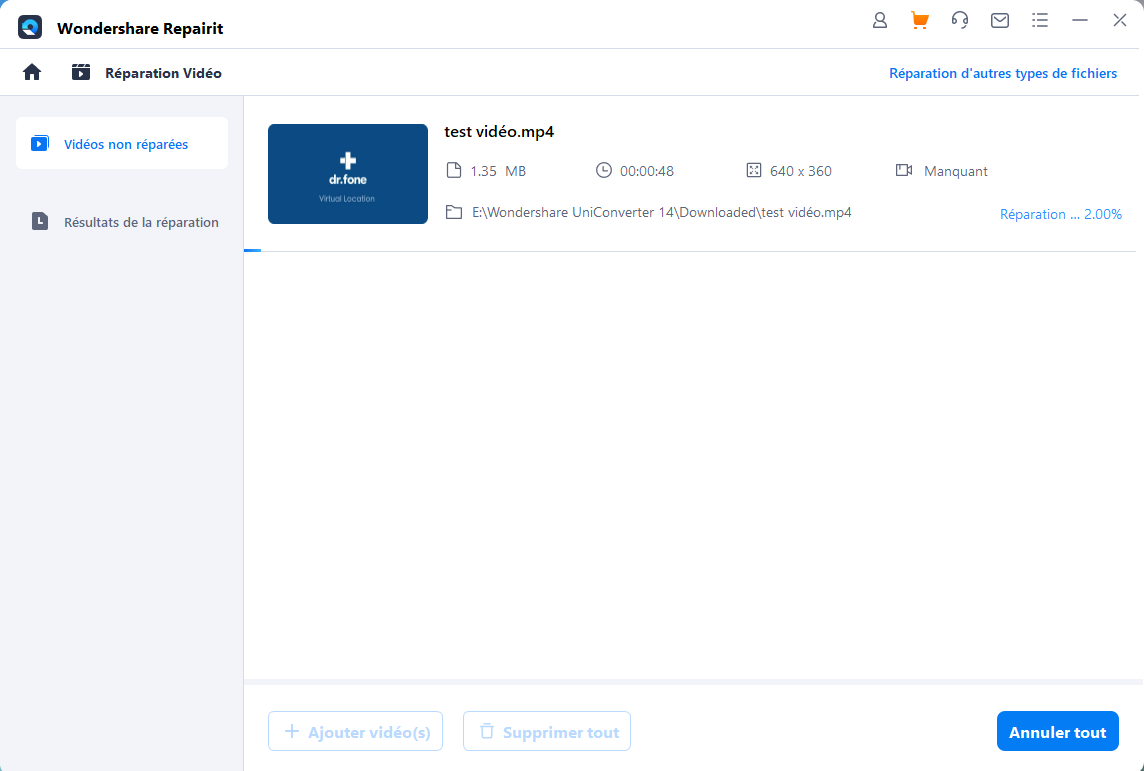
Étape 4 : Si vous souhaitez prévisualiser la vidéo réparée, cliquez sur OK.
Étape 5 : Pour enregistrer la vidéo prévisualisée sur votre PC, cliquez sur Enregistrer.

Wondershare Repairit est à la fois puissant et complet — outre les vidéos 3GP, il est également compatible avec les fichiers MOV, MP4, M2TS, MKV, MTS, AVI, FLV, MXF, INSV et d'autres types de fichiers. Il peut réparer efficacement les fichiers enregistrés avec de nouveaux ou d'anciens téléphones et appareils photo professionnels, qu'ils aient été endommagés lors de la prise de vue, de l'enregistrement, du transfert, de l'édition, de la conversion ou du traitement.
Solution 2 : Convertir dans un autre format
L'un des moyens les plus simples de résoudre le problème des vidéos illisibles consiste à remplacer l'extension 3GP par un format de fichier plus répandu et accepté, tel que MP4 ou MOV.
Il existe de nombreux outils en ligne pour modifier le format gratuitement, mais vous pouvez également le faire à l'aide de VLC Media Player, qui est probablement déjà installé sur votre PC.
Cela nécessite un effort manuel, mais VLC peut convertir efficacement un fichier 3GP :
Étape 1 : Démarrez votre lecteur VLC Media Player et naviguez jusqu'à la barre d'outils en haut.
Étape 2 : Ouvrez Média et choisissez Convertir / Enregistrer dans le menu déroulant.
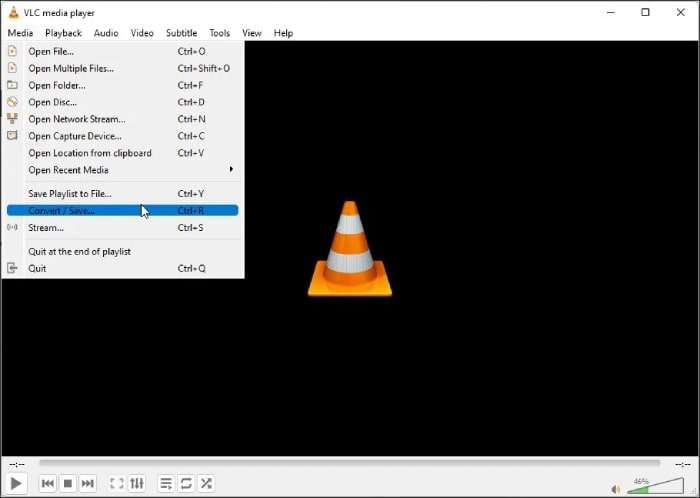
Étape 3 : Sous l'onglet Fichier, cliquez sur Ajouter et importez le fichier que vous souhaitez convertir.
Étape 4 : Cliquez sur le bouton Convertir / Enregistrer au bas de la fenêtre.
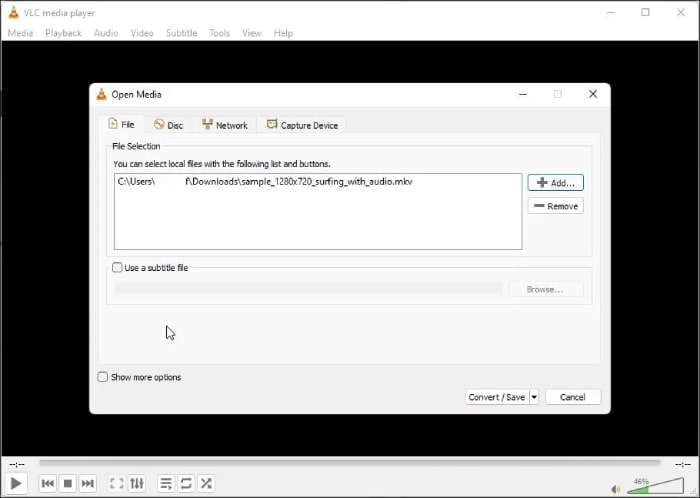
Étape 5 : Choisissez le format de fichier souhaité à côté de Profil et sélectionnez le fichier de destination.
Étape 6 : Cliquez sur Démarrer, pour convertir votre fichier 3GP dans un autre format avec VLC.
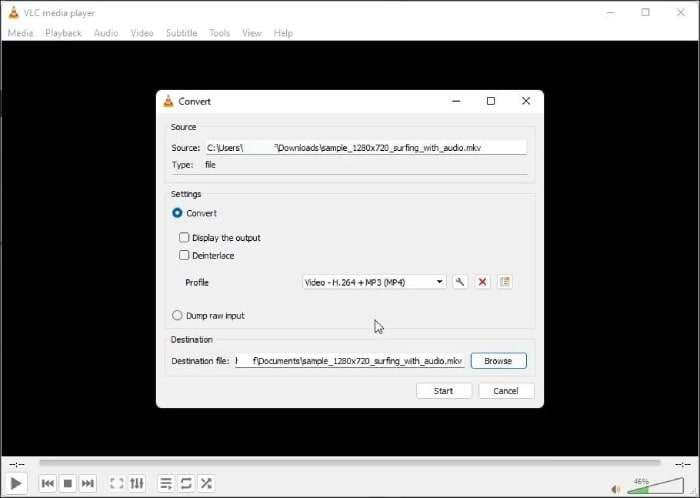
Solution 3 : Télécharger les codecs indispensables
Nous avons précisé plus tôt que les fichiers 3GP utilisent les codecs H.263 ou H.264. Qu'est-ce que cela signifie ? Et comment cela peut-il affecter la lecture de vos vidéos préférées ? Un codec vidéo est un logiciel qui compresse et décompresse les fichiers vidéo, permettant ainsi à différents appareils de les traiter.
Par exemple, si vous voulez lire une vidéo 3GP dans un lecteur Windows Media, mais que vous n'obtenez qu'un message d'erreur, c'est peut-être parce qu'il vous manque le bon codec.
Heureusement, vous pouvez télécharger les codecs nécessaires pour Windows Media Player :
Étape 1 : Ouvrez le lecteur Windows Media et accédez à la barre d'outils située au-dessus de la fenêtre.
Étape 2 : Cliquez sur Outils et sélectionnez Options... dans le menu déroulant des paramètres de mise à jour.
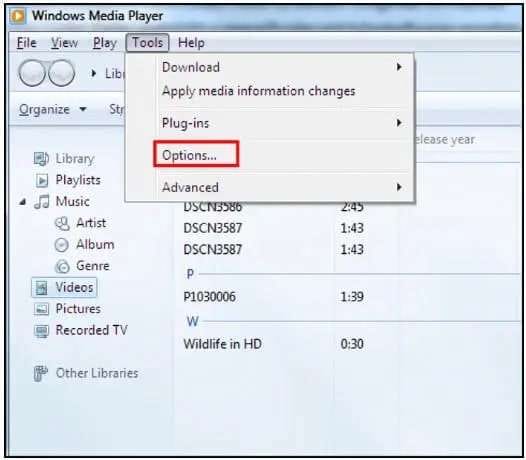
Étape 3 : Sous Lecteur > Mises à jour automatiques, paramétrez votre WLM pour qu'il vérifie les mises à jour une fois par jour.
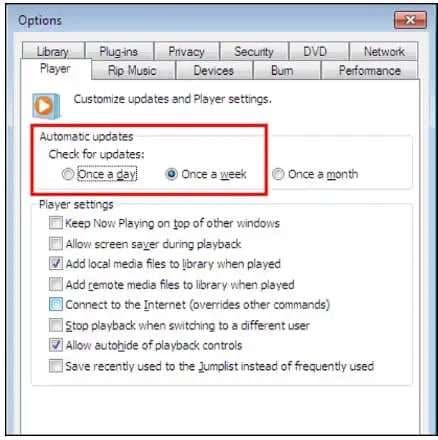
Une fois cette opération effectuée, votre lecteur Windows Media Player recherchera quotidiennement de nouveaux codecs. Il devrait être en mesure de trouver et de télécharger les bons codecs pour lire les fichiers 3GP dans les plus brefs délais.
Solution 4 : Utiliser un autre lecteur
Si la conversion de votre fichier vidéo 3GP dans un autre format et le téléchargement des codecs requis n'ont rien donné, le moment est peut-être venu d'essayer un autre lecteur vidéo. Voici les choix les plus courants :
- Gom Media Player
- QuickTime Player
- MPlayer
- ACG Player
- PlayerXtreme Media Player
- Microsoft Movies & TV App
Bien que tous ces lecteurs multimédias soient compatibles avec différents formats vidéo et codecs, la meilleure solution pour tous les types de fichiers multimédias reste VLC Media Player.
VLC Media Player reste inégalé en ce qui concerne les extensions de fichiers multimédias moins courantese, obsolètes et inconnues. VLC Media Player reste inégalé en ce qui concerne les extensions de fichiers multimédias moins courantes, obsolètes et inconnues.
Comment prévenir la corruption à l'avenir ?
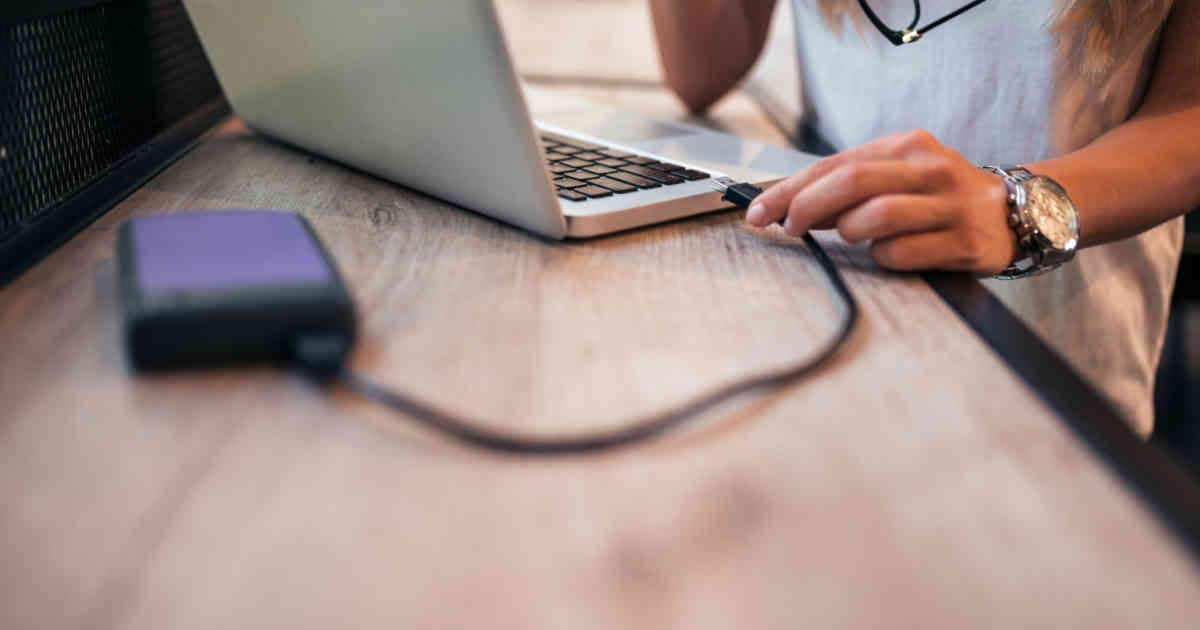
Profitez-vous déjà de vos vidéos 3GP réparées ? C'est une excellente nouvelle ! Il faut à présent les préserver en bon état. À moins que vous ne soyez prêt à convertir vos fichiers 3GP vers un format vidéo plus moderne, il vous faudra apprendre à prendre soin de vos fichiers 3GP et à éviter toute détérioration ou corruption future.
Ne vous inquiétez pas, notre équipe a préparé quelques conseils d'experts pour y parvenir.
Option 1 : Créer des sauvegardes
Vous devriez faire de même avec tous vos fichiers importants, quel que soit leur format. Il existe de nombreuses façons d'intégrer les sauvegardes dans votre routine de maintenance des données — vous pouvez vous procurer un outil professionnel et automatiser les sauvegardes ou programmer des sauvegardes manuelles une fois par semaine ou par mois.
Choisissez également un espace de stockage sûr pour votre destination de sauvegarde. Si vous êtes un grand collectionneur de fichiers, pensez à investir dans une solution de stockage sur le Cloud ou dans un disque dur externe.
Option 2 : Retirer les dispositifs en toute sécurité
Vos amis geeks, vos parents ou vos enfants vous harcèlent sans cesse pour que vous cliquiez sur Retirer en toute sécurité avant d'éjecter un périphérique USB de votre PC ? Vous devriez les écouter. Dans le cas contraire, vos données risquent d'être endommagées ou corrompues. C'est un procédé simple qui se révèle très efficace.
Option 3 : Protection contre les virus et les logiciels malveillants
Aucun format de fichier n'est à l'abri des virus et des logiciels malveillants, pas même les fichiers vidéo dépassés portant l'extension 3GP. Pour vous assurer que tous vos fichiers sont protégés contre les menaces courantes, utilisez un antivirus fiable et un outil de protection contre les logiciels malveillants — sur votre ordinateur et votre téléphone portable.
Option 4 : Ne pas renommer les fichiers
Le simple fait de changer l'extension du fichier a pour effet de rendre la vidéo illisible sur la plupart des lecteurs. Pour convertir un fichier 3GP en MOV, AVI ou tout autre format, vous avez besoin d'un outil de conversion. Ne renommez pas les fichiers pour les convertir, car cela pourrait les rendre inutilisables.
Option 5 : N'interrompez pas la connexion lors du transfert de fichiers
Si vous interrompez un transfert de fichier de quelque manière que ce soit, l'appareil de destination risque de ne recevoir que la moitié du fichier. S'il manque ne serait-ce qu'une partie du fichier, les lecteurs le rejetteront. Voilà une bonne raison de vérifier votre connexion internet ou de jeter un câble défectueux avant de commencer.
Conclusion
Si vous avez un ancien téléphone ou si vous téléchargez beaucoup de vidéos, le format 3GP est idéal. Cependant, vous devez bien prendre soin de vos vidéos 3GP pour éviter qu'elles ne soient corrompues. S'ils vous laissent quand même tomber, essayez Wondershare Repairit et passez à un format plus résistant.
FAQ
-
Puis-je lire des fichiers 3GP avec VLC ?
Oui, VLC est compatible avec les fichiers 3GP. Cependant, il y a un hic. De nombreux fichiers 3GP ont un son AMR, que VLC Media Player ne peut pas traiter. Si votre fichier 3GP contient de l'audio AAC, VLC le lira sans problème. Sinon, vous voudrez peut-être convertir votre fichier 3GP dans un autre format de fichier vidéo, tel que MP4 ou MOV. -
Dois-je utiliser le format vidéo 3GP ?
3GP est un fichier multimédia conçu pour les téléphones 3G, il est donc très léger. Du point de vue de la qualité, les smartphones et les appareils photo modernes peuvent produire un fichier vidéo beaucoup plus élaboré, tel que MP4 ou MOV. La seule raison d'utiliser un format vidéo 3GP est que vous possédez encore un ancien modèle de téléphone. Dans tous les autres cas, nous recommandons de passer à un format plus récent. -
Qui utilise les fichiers 3GP ?
Destiné aux téléphones mobiles plus anciens, un fichier 3GP occupe moins d'espace de stockage que les formats de fichiers plus volumineux tels que MP4 et MOV. Cependant, un fichier vidéo 3GP ne peut pas fournir une image et un son de qualité aux normes actuelles, en particulier lorsqu'il est lu sur un PC. Ainsi, les fichiers 3GP sont principalement utilisés par les personnes possédant des téléphones peu performants.



